MicroStrategy ONE
MicroStrategy의 접근성에 대한 의 약속
MicroStrategy은(는) 접근성의 가치를 이해하고 모든 사용자가 MicroStrategy 기술에 포용적으로 액세스할 수 있도록 합니다. 접근성은 하나의 기능이나 기능 모음이 아니라 MicroStrategy 제품 목표의 핵심입니다. MicroStrategy은(는) 전체 제품 접근성을 위해 최선을 다하여 모든 글로벌 사용자가 데이터와 상호 작용하여 비즈니스 가치를 창출할 수 있도록 합니다. 지난 몇 분기 동안MicroStrategy은(는) WCL 2.0 레벨 AA를 대상으로 하여 많은 진보를 하고 있습니다. 표준. 모든 기능을 사용할 수 있습니다. 몇 가지 접근성 하이라이트는 아래를 참조하십시오. MicroStrategy을(를) 제공해야 합니다.
Library 및 대시보드
Library와 대시보드는 포용성을 위한 최고의 도구입니다. Library를 사용할 때 사용자는 접근 가능한 최고의 경험을 위해 대시보드를 만들고 이를 확인해야 합니다. 대시보드에는 사용자가 Library에서 다양한 폼 및 확대/축소 비율로 대시보드를 볼 수 있는 반응형 디자인 기능이 있습니다. 악센트가 있는 사용자는 콘텐츠의 전체 표시 크기를 키울 수 있습니다. MicroStrategy은(는) 사용자가 콘텐츠 및 레이아웃을 손상하지 않고 자유로이 확대할 수 있는지 확인합니다. 콘텐츠 및 레이아웃은 가독성과 논리적 순서를 유지하기 위해 자동으로 조정될 수 있습니다.

정보 가시성
정보 가시성은 모든 사용자에게 중요하며 색상 선택과 같은 작은 변화가 큰 차이를 만들 수 있습니다. MicroStrategy은(는) 페이지에 정보를 표시하는 모든 시각화를 명확하게 볼 수 있습니다. 라이브러리에서 사용되는 모든 색상은 쉬운 사용에 필요한 권장 색상 대비 최소값을 충족합니다. 모든 기본 글꼴 및 아이콘 크기는 가독성을 위해 주의하여 선택되었습니다.
화면을 볼 때 높은 대비가 필요한 사용자의 경우MicroStrategy MacOS 또는 Windows에서 접근성 설정이 활성화되면 Library와 대시보드를 쉽게 사용할 수 있습니다. 모든 텍스트, 하이퍼링크, 비활성화된 텍스트, 아이콘 등은 정보 가시성을 유지하기 위해 이 모드에서 예상되는 높은 대비 색상을 따릅니다.

키워드 사용
키워드 탐색은 접근성의 중요한 측면이며 생산성 개선을 포함하여 모든 사용자에게 혜택을 줍니다. 바로가기를 사용하여 Library Web 및 대시보드를 원활하게 탐색하고 상호 작용합니다. Tab 키를 사용하여 대화형 구성 요소가 있는 인터페이스를 탐색하고 Enter 키 또는 Enter 키를 사용하여 선택할 수 있습니다. 다른 바로가기를 사용할 수 있으며 다음 콘텐츠 영역으로 건너뛰기 위한 F6, Control + D 시각화에서 데이터 표시 대화 상자를 열려면, 시프트 + F10을 사용하여 그리드 셀에서 마우스 오른쪽 버튼 클릭 메뉴를 열 수 있습니다. 전체 바로가기 목록은 다음을 참조하십시오. Library 바로가기 . 사용자가 제품을 탐색할 때 현재 키워드 초점을 표시하기 위해 초점 지우기 표시기가 표시됩니다.
사용자는 키를 사용하여 애플리케이션 및 대시보드의 모든 측면과 상호 작용할 수 있습니다. 사용자는 다음과 같은 컨텍스트 메뉴를 사용할 수 있습니다. 사용자는 키워드를 사용하여 컨텍스트 메뉴를 보거나, 추가 상호 작용 옵션을 보거나, 시각화를 확장하여 확대 분석을 수행할 수 있습니다.
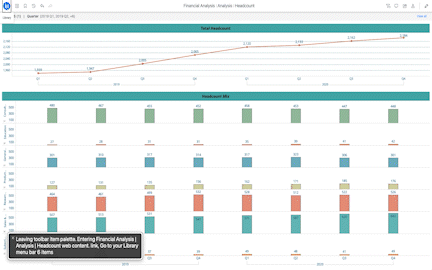
시각화 및 그리드 접근성
매우 시각적인 차트 또는 그래프를 이해하고 탐색하는 것은 일반적으로,특히시각이 제한된 사용자의 경우 어려운 일이 될 수 있습니다. Library의 대시보드 시각화를 사용하면 데이터 표시 기능을 사용하여 대체 테이블 형식의 콘텐츠를 쉽게 소비할 수 있습니다. 사용자는 Control + D 바로가기 키를 사용하여 데이터 표시 대화 상자를 열 수 있습니다. 이 대화 상자는 동일한 데이터를 테이블 형식으로 표시합니다. 데이터 표시 대화 상자에서는MicroStrategy의 액세스 가능한 최신 그리드를 업그레이드하여 최신 그리드와 기능의 화면 리더의 호환성을 더욱 향상시킵니다.

사용자가 데이터 포인트에서 다른 대시보드로의 상황별 연결을 수행할 수 있도록 시각화를 구성한 경우, 보조 도구를 활용하는 사용자는 이제 데이터에 도달할 수 있는 다른 방법을 가질 수 있습니다. 사용자는 데이터 표시 대화 상자를 사용하여 이 기능에 액세스할 수 있습니다. 사용자는 데이터 표시 대화 상자에 상황별 링크를 표시하도록 선택하고 상황별 링크 열에 표시되는 링크를 클릭할 수 있습니다.
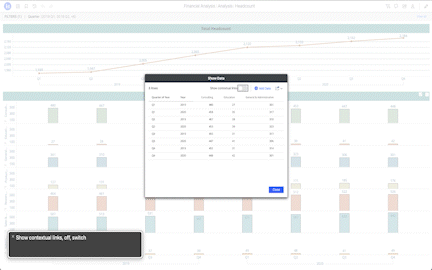
최신 그리드에 그리드 접근성 지원에 사용할 수 있는 최고의 프레임워크 중 하나를 사용한 접근성 이점을 포함합니다. 최신 그리드에는 화면 리더의 사용을 개선하는 기본 제공 역할 및 속성이 포함되어 있습니다. 최신 그리드는 사용자가 그리드를 원활하게 해석하고 그리드와 상호 작용할 수 있도록 화면 리더에 필요한 모든 상황별 정보를 제공합니다. 사용자는 화살표 키를 사용하여 그리드를 탐색하고 열 헤더 정보를 선택할 수 있습니다. 사용자는 시프트 + F10을 눌러 컨텍스트 메뉴에 액세스하는 기능을 활성화할 수 있습니다.
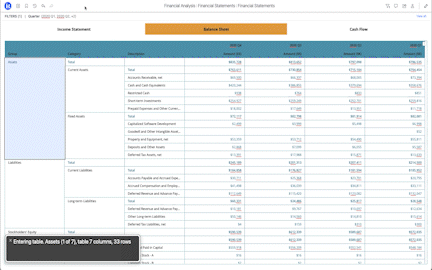
화면 리더 호환성
MicroStrategy의 개발 팀은 화면 리더의 기능이 지속되고 호환성을 보장하기 위해 정확한 접근성 레이블, 자연적인 탭 순서, 시맨틱 태그 및 기타 중요한 접근성 고려 사항을 포함하여 접근성에 대한 모범 사례를 설정했습니다.
스크린 리더 성능을 개선하는 향상된 화면 리더기 레이블과 개체 역할, 이름 및 값에 대해서는 아래를 참조하십시오. 이러한 개선 사항은 화면 리더가 각 버튼 또는 시각화의 이름과 상태를 적절하게 읽을 수 있도록 합니다. 사용자는 탐색 또는 목적에 관계없이 보조 도구를 사용하여 데이터와 상호 작용할 수 있습니다.
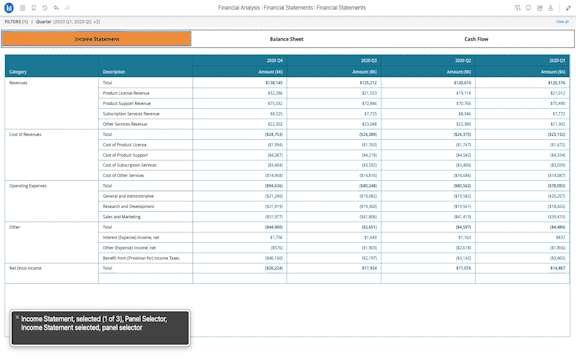
시작 위치(Undefined variable: Company_ProductNames.ReleaseName) (2025년 3월)부터 대체 텍스트를 제공할 수 있습니다. 이미지대시보드에 추가됩니다. 제공하는 이미지에 대체 텍스트를 제공하여 의 값을 대체할 수도 있습니다. 임계값리포트 및 대시보드에서. 이미지 기반의 경우빠른 임계값 , 녹색 일반 푸시 핀 또는 빨간색 아래쪽 화살표 등의 대체 텍스트가 자동으로 생성됩니다. 설명은 화면 리더 또는 기타 보조 기술에서 사용되어 대시보드의 접근성을 개선합니다.
